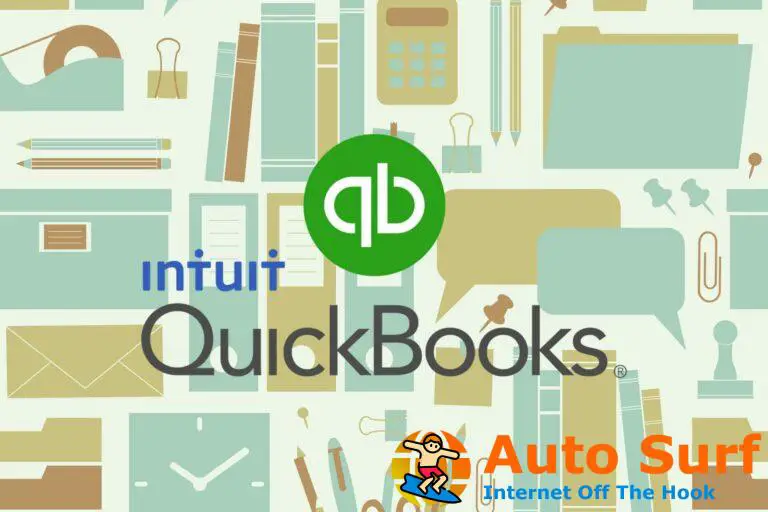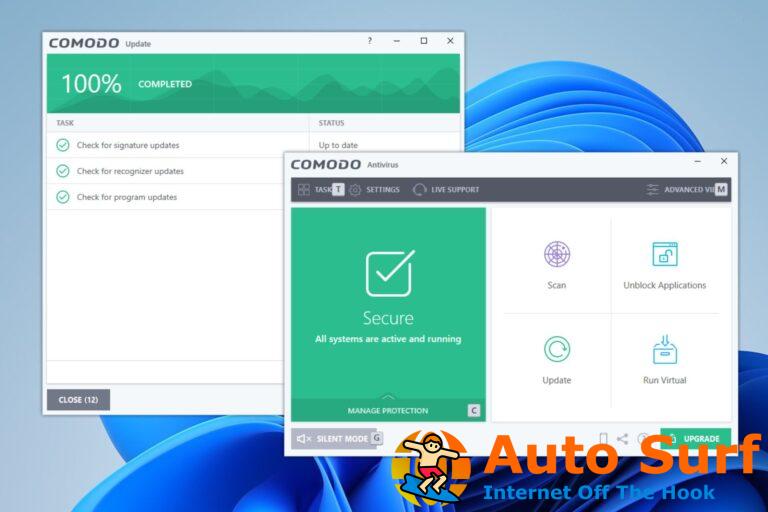- Muchos usuarios informaron que el instalador del software AMD Radeon se atasca y, en esta guía, le mostraremos cómo solucionarlo.
- Actualizar sus controladores con un software de actualización de controladores especializado es la mejor manera de evitar este y otros problemas relacionados con los controladores.
- A veces, su antivirus puede interferir con la instalación, así que asegúrese de verificar su configuración.
- Si el instalador del software AMD Radeon se congela, asegúrese de que tiene la propiedad de los directorios que contienen los archivos de instalación.
Es importante mantener actualizados los controladores de su tarjeta gráfica, especialmente si desea asegurarse de que los títulos más recientes funcionen correctamente y con el máximo rendimiento.
Sin embargo, muchos usuarios informaron que el instalador del software AMD Radeon se atasca al intentar instalar los controladores.
Esto puede ser un problema ya que se quedará con controladores desactualizados, pero afortunadamente, hay un par de métodos que puede usar para solucionar este problema.
¿Qué puedo hacer si el instalador del software AMD Radeon está atascado?
1. Usa un software especializado
En caso de que el instalador de software de AMD se atasque en 0 o en 99, siempre puede usar soluciones de terceros que pueden actualizar todos sus controladores con solo un par de clics.
Para asegurarse de que todo funcione sin problemas y evitar cualquier tipo de error en el controlador de GPU, asegúrese de utilizar un asistente de actualización de controlador completo que resolverá sus problemas con solo un par de clics, y le recomendamos encarecidamente DriverFix. Siga estos sencillos pasos para actualizar sus controladores de forma segura:
- Descargar e instalar DriverFix.
- Inicie el software.
- Espere a que DriverFix detecte todos sus controladores defectuosos.
- La aplicación ahora le mostrará todos los controladores que tienen problemas, y solo necesita seleccionar los que le gustaría arreglar.
- Espere a que la aplicación se descargue e instale los controladores más nuevos.
- Reiniciar su PC para que los cambios surtan efecto.

DriverFix
Mantenga su GPU en los picos de su rendimiento sin preocuparse por sus controladores.
Descargo de responsabilidad: este programa debe actualizarse desde la versión gratuita para poder realizar algunas acciones específicas.
2. Vuelva a instalar los controladores de AMD
- imprenta Tecla de Windows + I para abrir el Aplicación de configuración.
- Navegar a la aplicaciones sección.
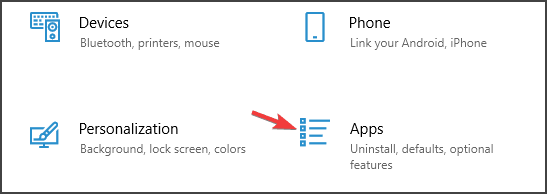
- Seleccione el software de AMD de la lista y haga clic en Desinstalar.
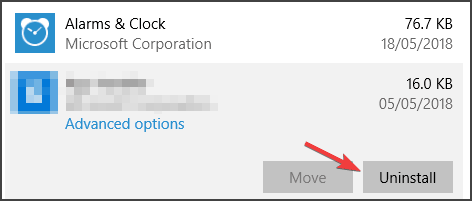
- Siga las instrucciones en pantalla para completar el proceso de desinstalación.
Para asegurarse de que el software de AMD se elimine por completo, muchos sugieren usar el Desinstalador de controladores de pantalla para eliminar todos los archivos restantes.
En caso de que no esté familiarizado, escribimos una breve guía sobre cómo usar el Desinstalador de controladores de pantalla, así que asegúrese de consultarla.
Una vez que el controlador se haya eliminado por completo, intente instalarlo nuevamente. Esta es una solución simple, así que asegúrese de probarla si AMD Software Installer tarda una eternidad en finalizar.
3. Verifique la propiedad del directorio AMD
- Localice el directorio AMD que ha creado la instalación. En la mayoría de los casos, este debería ser el directorio en cuestión:
C:\AMD - Haga clic con el botón derecho en el directorio de AMD y seleccione Propiedades del menú.
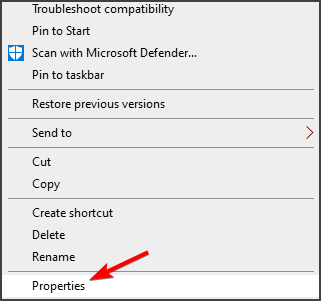
- Ve a la Seguridad pestaña y haga clic en el Avanzado botón.
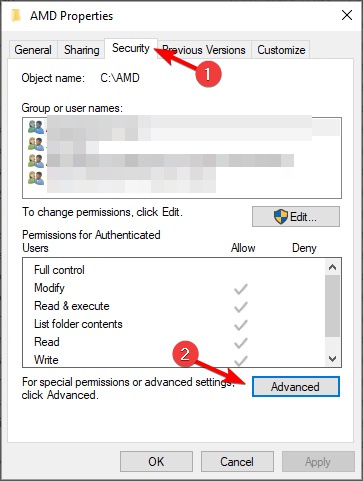
- Haga clic en Cambio al lado de Dueño sección.
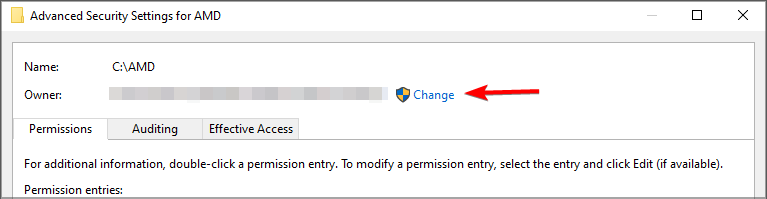
- Introduzca su nombre de usuario y haga clic en el Comprobar nombres botón. Si el nombre de usuario es válido, haga clic en OK para guardar los cambios.
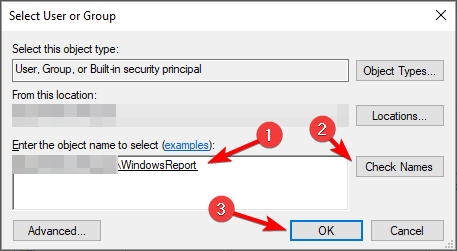
- Revisa ahora Reemplazar propietario en subcontenedor y objetos y haga clic en Solicitar y OK.
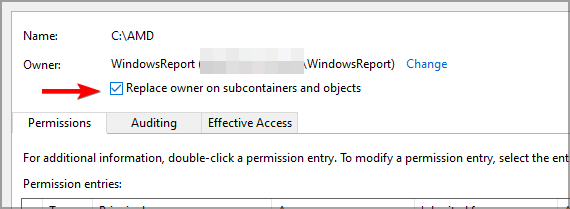
Después de realizar estos cambios, tendrá la propiedad total sobre el directorio de AMD y el instalador del software AMD Radeon ya no se atascará.
Para obtener más información, le sugerimos que consulte nuestra guía sobre cómo tomar posesión de un archivo o carpeta.
4. Deshabilite su software antivirus
En algunos casos, el instalador del software AMD Radeon puede atascarse debido a su software antivirus. Si ese es el caso, puede intentar deshabilitar su antivirus y verificar si eso ayuda.
Para evitar este problema por completo, tal vez debería considerar cambiar a un software antivirus confiable que no interfiera con su sistema operativo.
Si los controladores AMD se congelan, eso puede ser un problema importante, pero esperamos que esta guía lo ayude a solucionarlo en poco tiempo.
También hay momentos en que Windows 10 impide la instalación de controladores AMD. En tal caso, nuestra guía dedicada sin duda lo ayudará.
Si encontró una manera de solucionar este problema por su cuenta, no dude en compartir su solución con nosotros en la sección de comentarios a continuación.